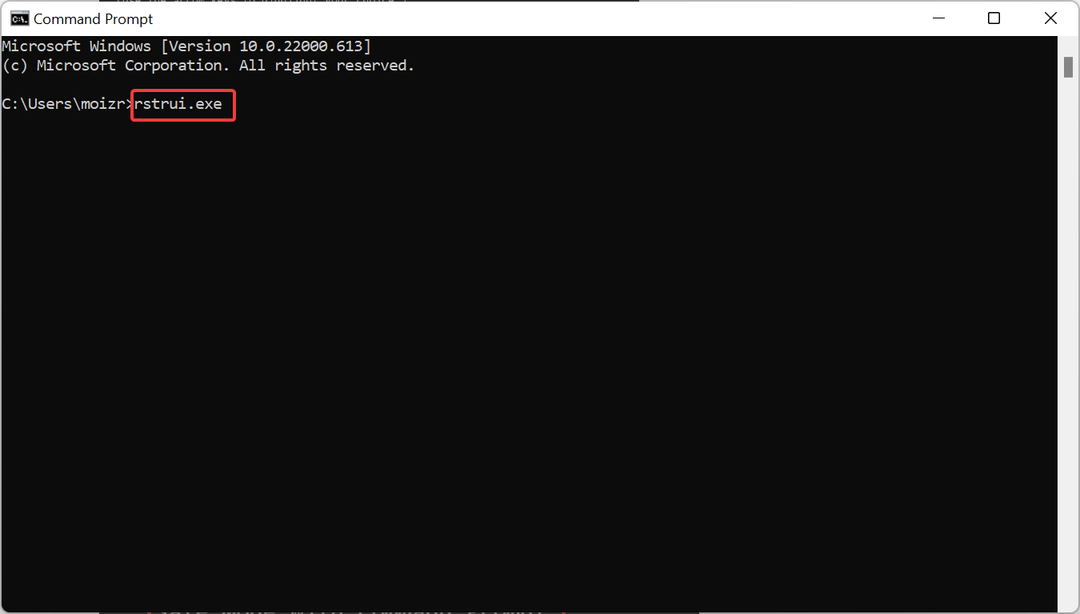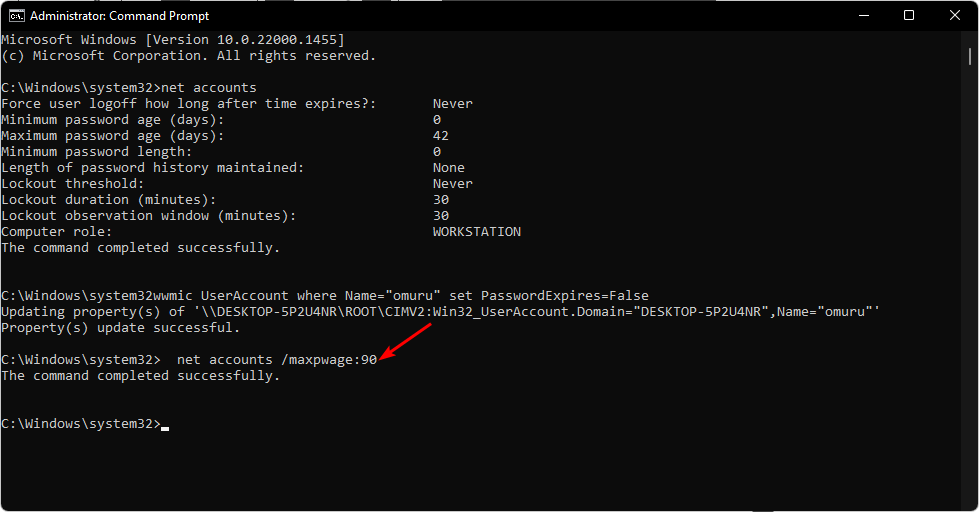- Het wijzigen van uw gebruikersnaam en wachtwoord in Windows 11 is uiterst eenvoudig en niet zo verschillend van de procedure die in de vorige OS-versie werd toegepast.
- Het gebruik van bepaalde toetsen op uw toetsenbord is een van de eenvoudigste opties die u moet overwegen.
- Uw accountgegevens kunnen snel worden beheerd met de ondersteuning van het menu Instellingen.
- Een andere geweldige oplossing is het gebruik van het Configuratiescherm, dus raadpleeg de onderstaande stappen in dit verband.

Uw gebruikersnaam wijzigen en wachtwoord in Windows 11 is waarschijnlijk de eerste actie om te personaliseren wanneer u wilt genieten van uw nieuwe besturingssysteem.
U moet weten dat het vrij eenvoudig is en dat de beschikbare opties niet tijdrovend zijn, omdat ze worden uitgevoerd met de gemakkelijkste stappen die u zich kunt voorstellen.
Houd er rekening mee dat er verschillende manieren zijn om uw gebruikersnaam en wachtwoord te beheren. U kunt dit zowel voor de beheerder als voor andere accounts doen.
We hebben ervoor gezorgd dat alleen de meest nuttige opties worden gepresenteerd om uw Windows 11 accountgegevens. Zorg ervoor dat u onze gids volledig leest, zodat u de methode kiest die het beste bij u past.
Hoe kan ik mijn wachtwoord gebruikersnaam wijzigen in Windows 11?
1. Beheer het Windows 11-wachtwoord met uw toetsenbord
- Druk tegelijkertijd op de Ctrl + Alt + DeleteToetsenbord sneltoets.
- Kiezen Een wachtwoord wijzigen.

- Voer het oude wachtwoord in, typ het nieuwe en bevestig het.

De eenvoudigste optie waarmee u uw wachtwoord in Windows 11 kunt wijzigen, is door specifieke toetsen op uw toetsenbord te gebruiken.
2. Wachtwoord wijzigen met systeeminstellingen
- Open Instellingen.

- Ga naar rekeningen.

- Selecteer de Aanmeldingsopties vanuit het linkervenster.

- Klik aan de rechterkant op Wachtwoorden selecteer vervolgens Verandering.

- Typ het huidige wachtwoord.
- Typ uw nieuwe gewenste wachtwoord, bevestig het en geef het een hint en klik vervolgens op De volgende.
4. Beheer wachtwoord vanuit het Configuratiescherm
- Druk op de Windows-toets op je toetsenbord.
- Type Controlepaneelen klik er vervolgens op.

- Kijk naar de Gebruikersaccounts optie, klik dan op Accounttype wijzigen.

- Selecteer de Beheerdersaccount.

- Klik op Verander het wachtwoord.

5. Accountnaam wijzigen op Windows 11 met Configuratiescherm
- Open Controlepaneel, volg dan de dezelfde eerste 4 stappen.

- In plaats van te kiezen Verander het wachtwoord, je moet op klikken De accountnaam wijzigen.

Klinkt deze methode bekend? Zoals u kunt zien, lijken de eenvoudigste opties om wachtwoordgebruikersnamen in Windows 11 te wijzigen, sterk op die van Windows 10.
Als je een fan bent van het uiterlijk van het vorige besturingssysteem, moet je ook een artikel lezen over: hoe verander je Windows 11 naar de klassieke weergave.
Zoals u weet, is uw mening belangrijk voor ons. Aarzel dus niet om in het onderstaande gedeelte een opmerking achter te laten over gerelateerde onderwerpen.